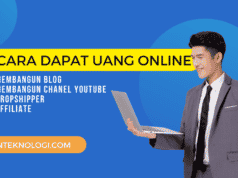Cara Edit PDF Mudah dan Cepat – Mungkin anda pernah menerima dokumen yang memiliki format PDF, dan isi dokumen tersebut ada yang salah, lantas anda berfikir untuk mengedit file PDF itu, namun bingung bagaimana cara ngedit nya.
Memang kendala yang sering dihadapi jika menggunakan file PDF ialah jika ada kesalahan didalam penulisannya, bisa bingung untuk memperbaikinya, jika tidak tahu cara edit file PDF yang benar.
Bagi karyawan maupun mahasiswa wajib bisa mengedit file PDF, karena sekarang ini hampir semua dokumen atau tugas ber-format PDF.
Sebetulnya terdapat banyak cara untuk mengedit file PDF melalui komputer maupun HP android dan bisa dilakukan secara online maupun offline. Semua tegantung diri sendiri ingin menggunakan cara edit PDF yang mana.
Cara Mengedit File PDF Mudah dan Cepat
Portable Document Format atau biasa kita sebut PDF adalah sebuah dokumen elektronik atau e-book yang sering digunakan oleh penulis.
Ok kita langsung saya ketahap tata cara edit file PDF, namun sebelum PDF diedit, anda harus merubah PDF ke Word terlebih dahulu.
Baca Juga: Cara Membuat Ukuran Margin Skripsi di Ms Word Otomatis
Edit PDF Menggunakan Word
Agar dapat mengedit PDF, silahkan anda rubah dahulu PDF ke word. Begini caranya:
- Langkah 1 : Silahkan buka Microsoft Word kemudian pilih File pada tab bar sebelah kiri atas.

- Kemudian pilih Open lalu browse dan cari file PDF yang akan diedit. Jika sudah ketemu silahkan klik open.
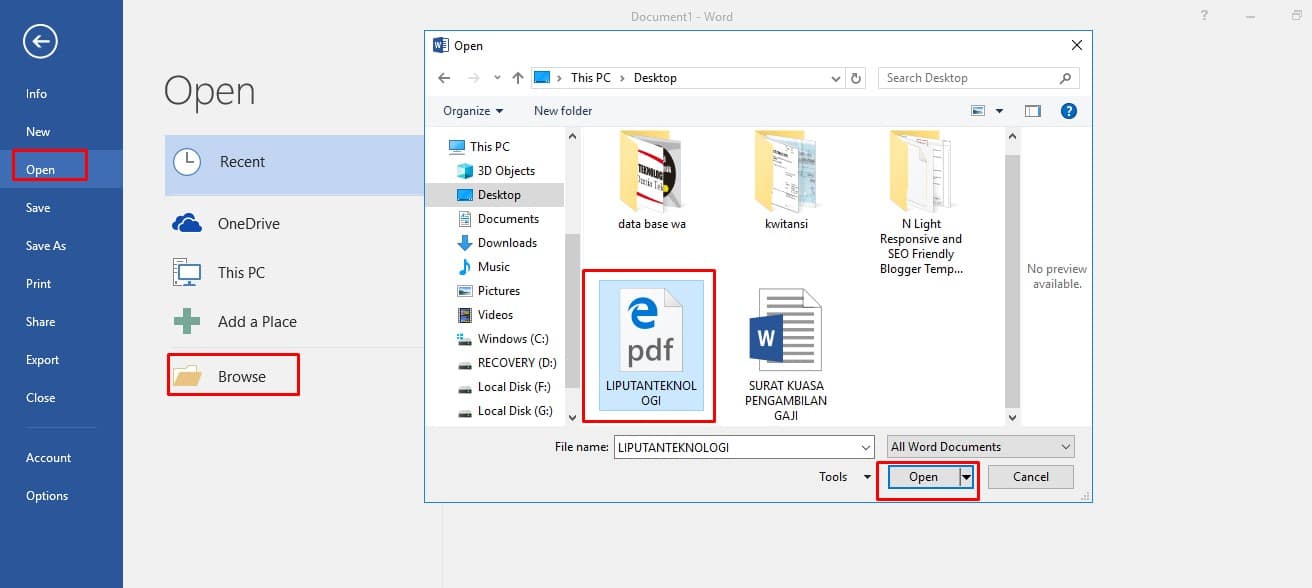
- Setelah klik open maka akan muncul pemberitahuan seperti pada gambar dibawah ini, kemudian tekan OK. untuk memulai melakukan pengeditan file PDF.
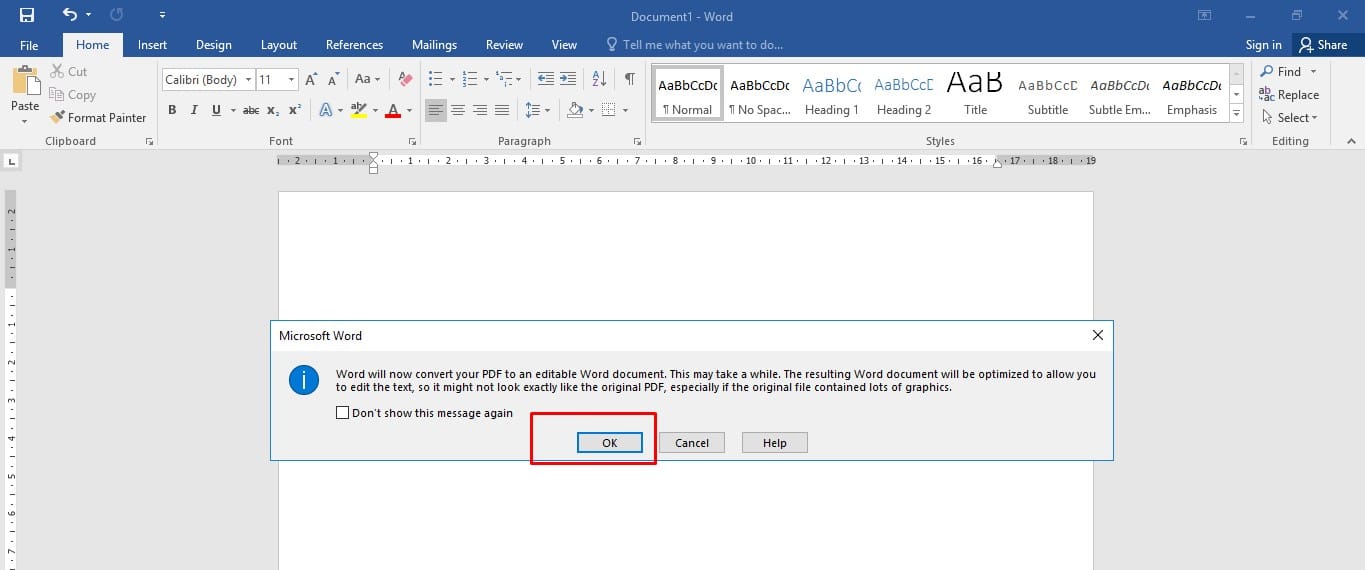
- Maka secara otomatis File PDF berubah menjadi word. Nah selanjutnya lakukan edit pdf tersebut.
Langkah 2: Cara selanjunya untuk mengedit file PDF secara cepat ialah dengan mencari file PDF yang akan diedit.
- Setelah sudah menemukan file PDF yang akan di edit, silahkan klik kanan kemudian pilih open with lalu pilih word.
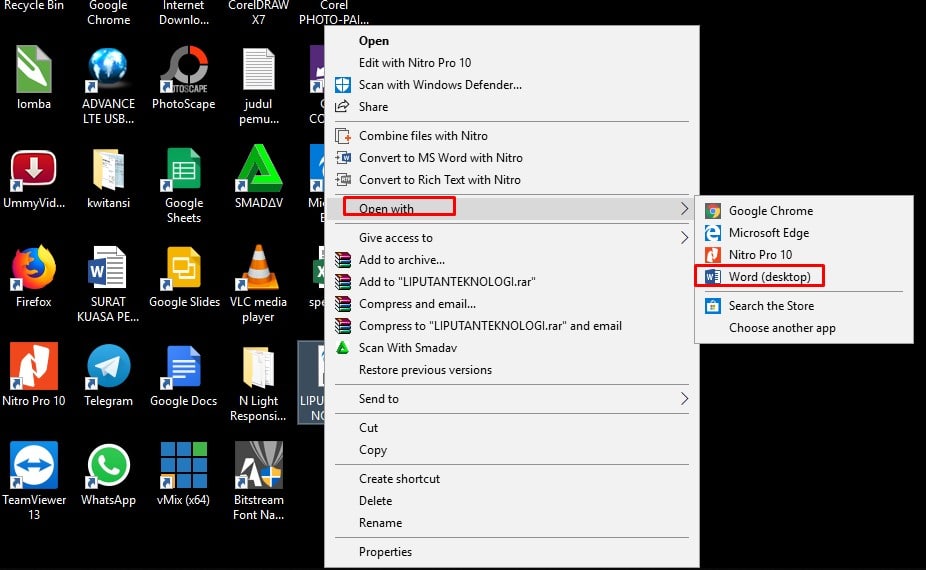
- Maka akan mucul perberitahuan seperti ini “Word Will now convert your PDF to an editable word dokument” silahkan tekan OK untuk melakukan pengeditan file PDF.
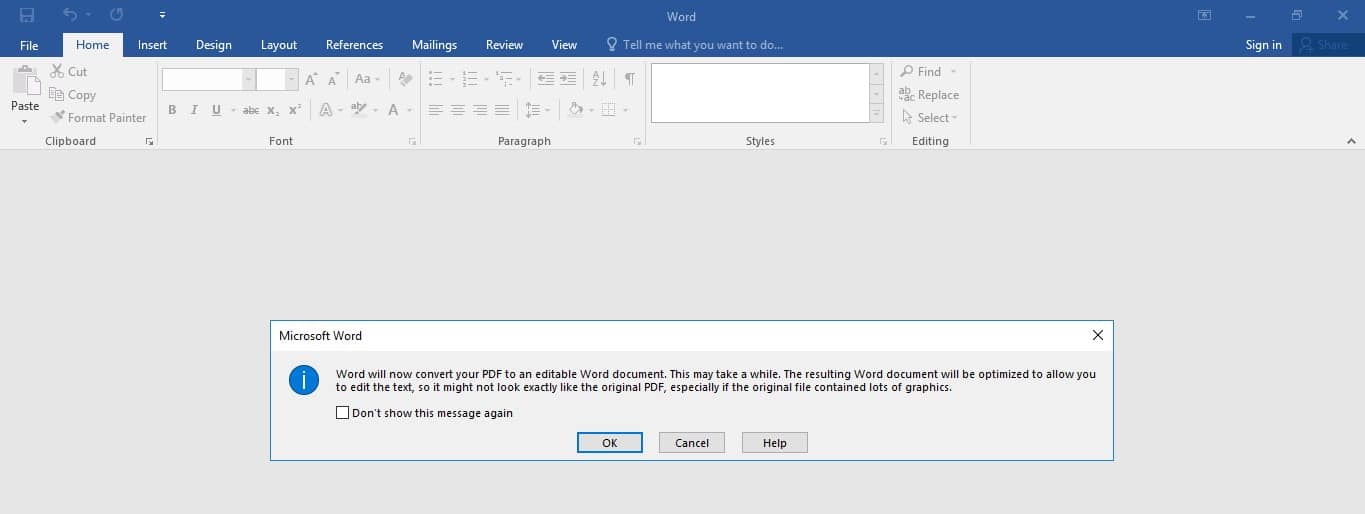
- Maka secara otomatis anda bisa memulai melakukan proses edit file PDF.
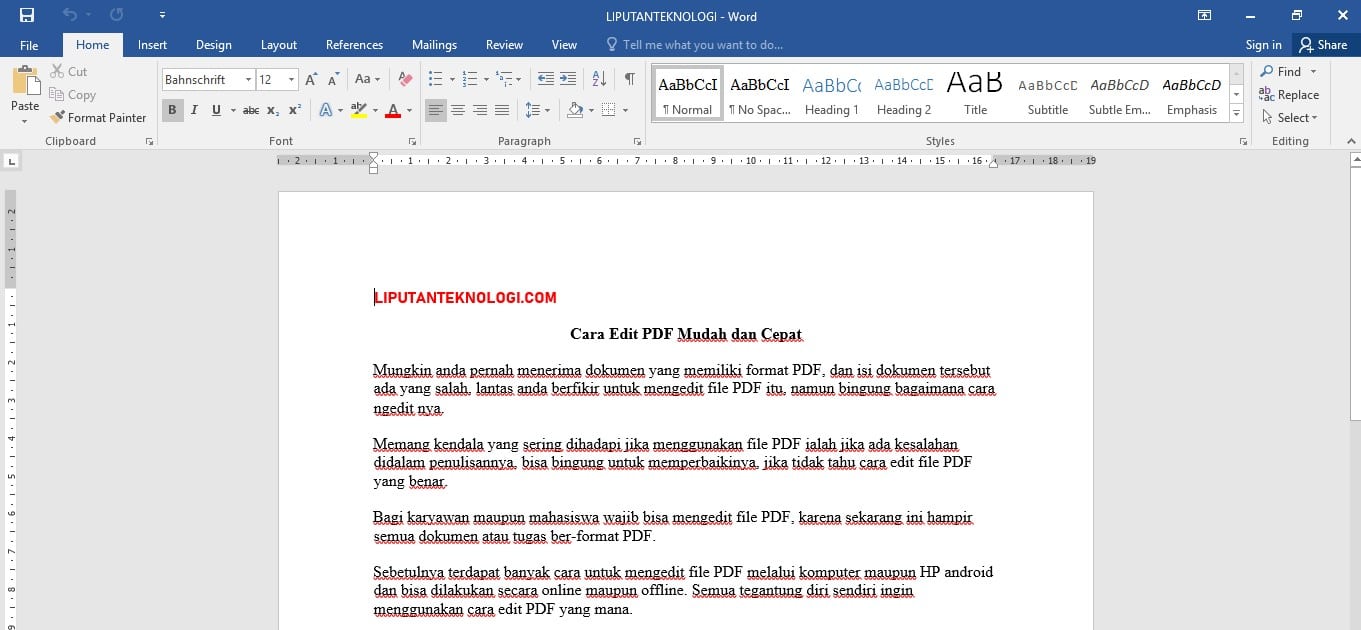
Note: Untuk melakukan cara mengubah file PDF ke word seperti diatas harus menggunakan word 2016 ya, namun jika anda menggunakan word versi 2010 kebawah silahkan menggunakan Cara Mengubah Word Ke PDF Secara Online Maupun Offline
Setelah proses edit selesai, maka langkah selanjutnya yaitu merubah word ke file PDF kembali.
Baca Juga:
- Cara Convert PDF ke Word Lewat HP Android
- Cara Print PDF Bolak Balik Dengan Mudah
- Print Bolak Balik di Excel, Word dan PDF
Cara Menyimpan Hasil Edit PDF
Jika tadi kita sudah membahas bagaimana cara mengubah PDF ke Word agar bisa lakukan edit PDF maka selanjunya kita ke tahap penyimpanan hasil edit file PDF.
Tentu agar editan di word tersebut bisa menjadi PDF, maka anda harus mengubahnya kembali ke file PDF. Begini langkahnya.
- Tekan File Pada Tab Bar word
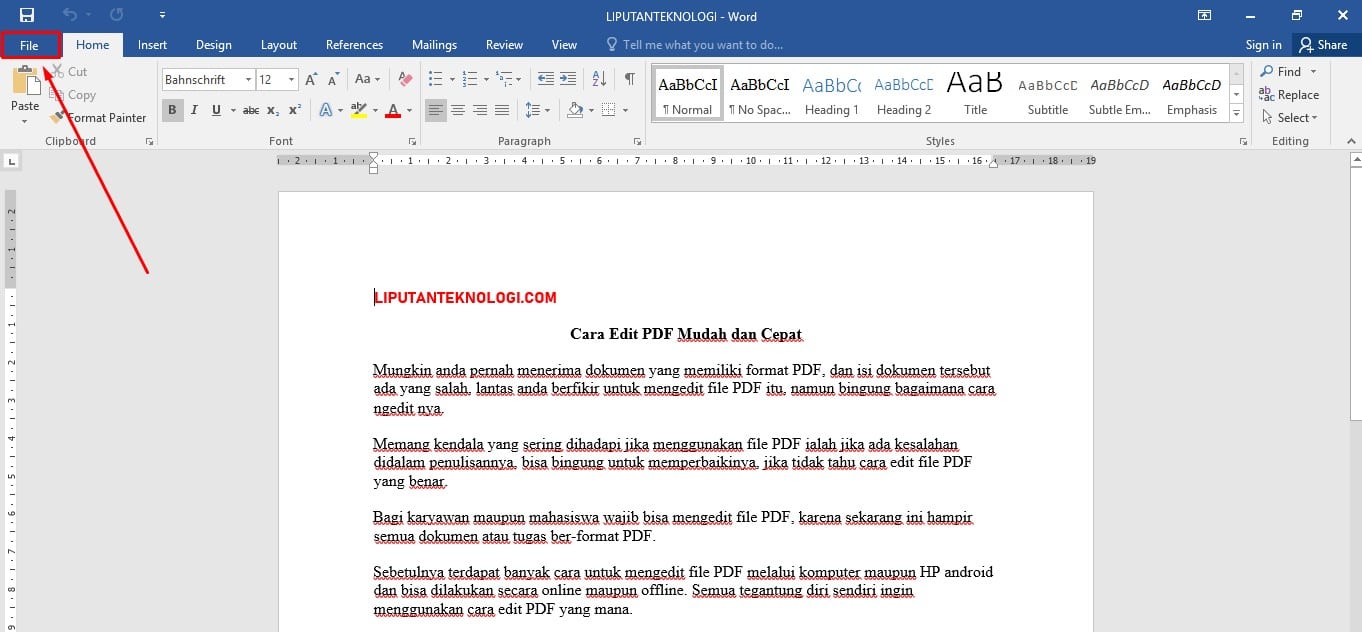
- Kemudian pilih menu save as lalu cari tempat penyimanan untuk menyimpan file PDF tersebut, lalu pada save as type silahkan pilih PDF lalu Ok. Maka secara otomatis anda telah berhasil menyimpan hasil edit FDF dengan benar.
Untuk lebih jelasnya anda juga bisa membaca Cara Merubah Dokumen MS Word ke PDF untuk info lebih lanjut.
Demikian tutorial mengenai cara edit PDF dengan benar.
Apabila ada pertanyaan mengenai cara mengedit PDF silahkan tulis di kolom komentar.
Sekian dan trimaksih atas kunjungannya. Semoga anda berhasil melakukan pengeditan PDF dengan mudah menggunakan cara edit pdf ini.